Ketika program anti-virus Anda menampilkan pesan "Sensus Perangkat menggunakan webcam Anda" atau "Webcam Access Blocked" (merujuk DeviceCensus.exe), Anda khawatir jika beberapa malware telah menginfeksi sistem Anda. Misalnya, Kaspersky Total Security, ESET atau program anti-virus lain yang telah Anda instal dapat memperingatkan Anda tentang beberapa program yang mencoba mengakses webcam Anda.

Posting ini memberi tahu Anda apa itu Sensus Perangkat dan bagaimana cara menghilangkan pesan.
Apa itu Sensus Perangkat (DeviceCensus.exe)
Pertama-tama, seharusnya tidak ada kekhawatiran, karena DeviceCensus.exe adalah hadiah yang dapat dieksekusi oleh Microsoft di komputer Windows 10.
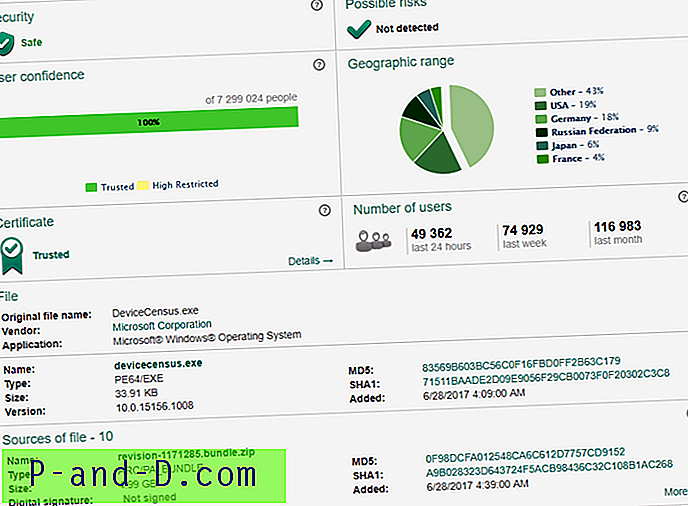
Windows 10 berisi layanan Telemetri yang melaporkan kembali ke Microsoft tentang penggunaan perangkat keras, kesalahan, dll. Sensus Perangkat (proses latar belakang) adalah bagian dari Kerangka Telemetri itu, dan proses tersebut hanya mengumpulkan data tentang penggunaan webcam Anda. Mengutip Insinyur Dukungan Microsoft Jason [MSFT] melalui Komunitas Microsoft - “Apa itu Sensus Perangkat?”
Untuk menargetkan build ke mesin Anda, kami perlu mengetahui beberapa hal penting:
- Jenis OS (rumah, pro, perusahaan, dll.)
- wilayah
- bahasa
- x86 atau x64
- Cincin orang dalam yang dipilih
- (dll)
Ini adalah proses latar belakang yang berjalan untuk memeriksa mesin Anda dan memberi tahu kami bangunan mana yang harus kami kirimkan kepada Anda.
Singkatnya, Sensus Perangkat:
- "Sensus Perangkat" adalah proses telemetri dari Microsoft.
- Ini akan menganalisis penggunaan webcam dan komponen lainnya.
- Data akan dikirim ke Microsoft.
- Transfer data terjadi secara anonim.
- Tidak ada rekaman yang dibuat. Hanya memeriksa seberapa sering perangkat digunakan.
- Data yang dikumpulkan harus membantu Microsoft untuk mengoptimalkan Windows untuk versi masa depan dan untuk memperbaiki bug.
Blokir Akses Sensus Perangkat ke Webcam Anda
Jika Anda ingin membatasi akses ini ke webcam Anda, gunakan dialog Pengaturan di Windows 10.
- Klik Mulai, Pengaturan (atau tekan WinKey + i)
- Klik "Privasi" dan kemudian klik "Kamera"
- Di "Pilih aplikasi mana yang dapat mengakses kamera Anda, " nonaktifkan "Feedback Hub."
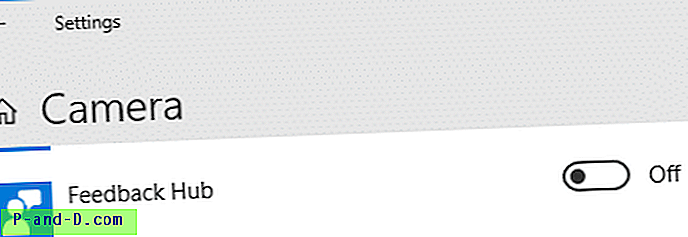
Menonaktifkan pengaturan akan menghentikan telemetri dari mengakses atau mengumpulkan data pada penggunaan webcam Anda.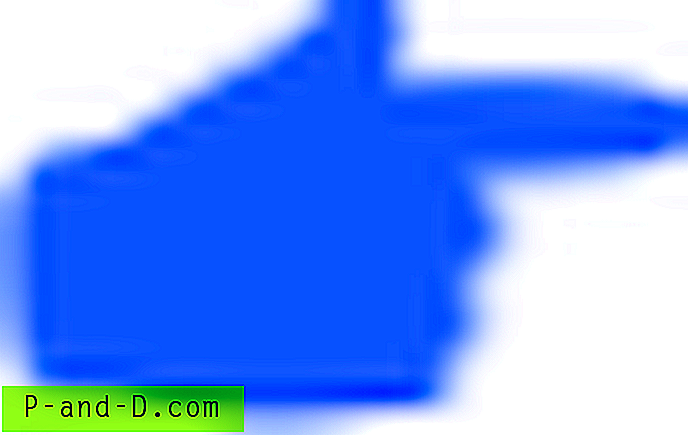 Lihat juga: Mencegah Aplikasi Tertentu dari Menggunakan Kamera di Windows 10
Lihat juga: Mencegah Aplikasi Tertentu dari Menggunakan Kamera di Windows 10
Sebagai alternatif, Anda dapat menonaktifkan akses kamera di bagian "Izinkan aplikasi mengakses kamera Anda." Menonaktifkan akses kamera untuk perangkat memblokir Windows dan aplikasi dari mengakses kamera.
Jika Anda masih khawatir tentang beberapa aplikasi pihak ketiga yang mengakses kamera Anda, Anda dapat menempelkan pita hitam di atas kamera.
Jika melakukan ini, Anda mungkin mempertimbangkan untuk memotong selotip kecil yang hanya cukup besar untuk menutupi lensa kamera dan menempelkannya (sisi lengket ke sisi lengket) ke pita panjang yang lebih besar yang akan Anda tempel di atas lensa kamera. Ini akan menghentikan perekat yang benar-benar masuk ke lensa kamera (dan lampu kecil yang digunakan kamera di sampingnya - Anda tidak ingin merusak lensa jika-kalau, nanti, Anda ingin menggunakan kamera atau menjual komputer.
Ingat bahwa ketika memutuskan panjang pita yang lebih besar mungkin ada dua lubang kecil lainnya di kedua sisinya (misalnya pada Laptop HP seperti milik saya) yang merupakan mikrofon internal. Anda mungkin atau mungkin tidak ingin menutupinya tergantung pada apakah Anda menggunakan mikrofon (atau khawatir tentang akses jarak jauh ke mereka oleh penguping). Jika Anda memutuskan untuk menutupinya, Anda mungkin ingin melindunginya dengan sepotong kecil pita PVC seperti dijelaskan di atas. ~ David ("safe-david" di forum Microsoft.)
 Untuk melihat program mana yang saat ini mengakses kamera Anda, lihat artikel Temukan Program Yang Menggunakan Webcam Anda.
Untuk melihat program mana yang saat ini mengakses kamera Anda, lihat artikel Temukan Program Yang Menggunakan Webcam Anda.
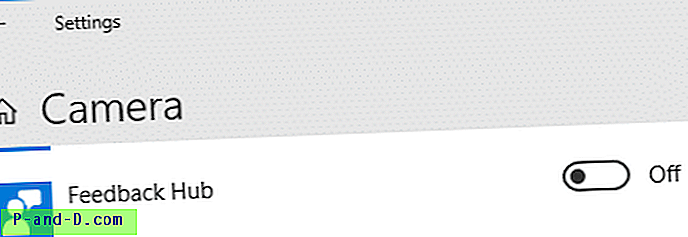
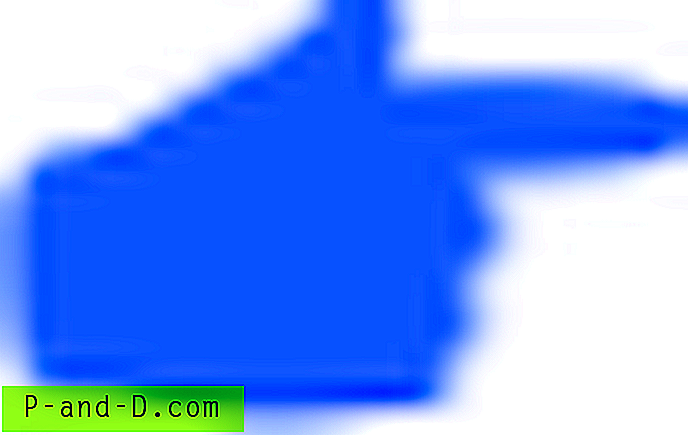 Lihat juga: Mencegah Aplikasi Tertentu dari Menggunakan Kamera di Windows 10
Lihat juga: Mencegah Aplikasi Tertentu dari Menggunakan Kamera di Windows 10



![[Fix] Bilah Penggunaan Ruang Disk Tidak Ada di PC Ini (Komputer Saya)](http://p-and-d.com/img/microsoft/127/disk-space-usage-bar-missing-this-pc.jpg)
